Linux内核的开发速度是空前的,大约每两到三个月发布一次新的主要版本。每个版本都提供了许多新功能和改进,很多人可以利用这些新功能和改进使他们的计算体验更快,更高效或更完善。
但是,问题是,您通常可以这些新内核发布后就不会立即利用它们-您必须等到您的发行版发布包含新内核的新发行版之后,再进行发布。之前,我们已经介绍了定期更新内核的好处,而您不必等待就可以使用它们。
免责声明:正如我们之前的一些文献所提到的那样,更新内核确实会带来破坏系统的小风险。如果是这种情况,通常很容易在启动时选择一个较旧的内核,但有时可能会出问题。因此,我们不对您的系统造成任何损坏负责-使用后果自负!
Prep Work
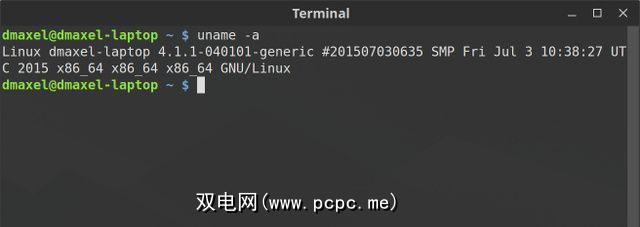
然后检查输出是否显示x86_64或i686。如果是x86_64,则说明您运行的是64位版本;否则,您运行的是32位版本。请记住这一点,因为它很重要。
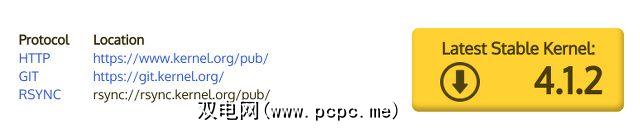
Ubuntu说明
由于Ubuntu Mainline Kernel PPA,对于Ubuntu和Ubuntu衍生用户来说,更新内核非常容易。尽管它被正式称为PPA,但是您不能通过将其添加到软件源列表中并期望它为您自动更新内核来像其他PPA一样使用它。相反,它只是您浏览并下载所需内核的网页。
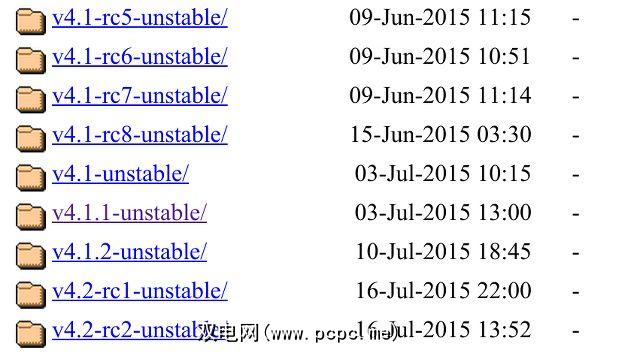
您会注意到,还有一些“ lowlatency"文件可供下载,但可以忽略此文件。这些文件相对不稳定,仅在通用文件不足以完成录音等任务时才供需要低延迟利益的人使用。同样,建议始终使用通用,并且如果您的性能不足以完成某些任务,请尝试使用低延迟。不,游戏或Internet浏览不是尝试低延迟的借口。
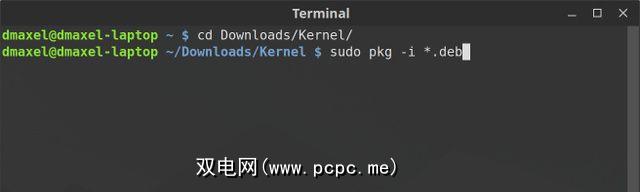
命令转到您新创建的文件夹,例如
,然后运行:
此命令将文件夹中的所有.deb文件标记为“待安装",然后执行安装。建议您安装这些文件,因为否则会很容易选择一个文件进行安装,并且会抱怨相关性问题。这种方法避免了该问题。如果不确定cd或sudo是什么,请快速获取有关基本Linux命令的速成课程。
安装完成后,重新启动,您的系统应该已经运行了刚刚安装的内核!您可以通过在终端中运行uname -a并检查输出来进行检查。
Fedora说明
如果您使用Fedora或其衍生版本之一,则该过程与Ubuntu非常相似。 。
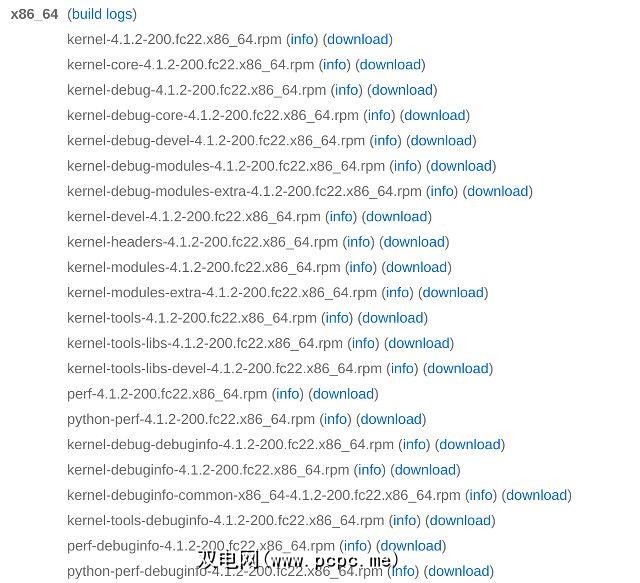
如果您的系统是i686(32位),并且具有4GB或更多的RAM,则需要获取所有可用文件的PAE版本。 PAE是一种用于32位系统的地址扩展技术,允许它们使用超过3GB的RAM。
现在,使用
命令转到该文件夹,例如
,然后运行以下命令来安装所有文件:
最后重新启动您的计算机,您应该正在运行另外,Fedora用户也可以简单地切换到Rawhide,它将自动将每个软件包更新到最新版本,包括内核。但是,众所周知,Rawhide经常中断(尤其是在开发周期的早期),因此应该不在需要依赖的系统上使用。
Arch指令
Arch用户应始终拥有最新和最稳定的可用内核(或与其相当接近的内核)。如果您想更接近最新发布的稳定内核,可以启用测试存储库,这将使您大约提前两到四个星期访问主要的新版本。
为此,请打开位于您喜爱的终端文本编辑器中具有sudo权限的
中的文件,然后取消注释(与每行开头的井号对应的注释)与测试相关的三行。如果启用了multilib存储库,请对multilib-testing存储库执行相同的操作。如果您需要更多信息,请参见Arch Linux Wiki页面。
升级内核并不容易(有意这样做),但是它可以为您带来很多好处。只要您的新内核没有损坏任何东西,您现在就可以享受改进的性能,更高的效率,对更多硬件的支持以及潜在的新功能。尤其是如果您使用的是较新的硬件,升级内核确实可以提供帮助。
标签:









